Редактирование с помощью инструмента Свойства клипа
 Использование инструмента Свойства клипа для меню диска дает возможность создавать, редактировать и настраивать ссылки на главы, а также предоставляет доступ к редактору титров для настройки визуального содержимого меню.
Использование инструмента Свойства клипа для меню диска дает возможность создавать, редактировать и настраивать ссылки на главы, а также предоставляет доступ к редактору титров для настройки визуального содержимого меню.
Инструмент Свойства клипа, предназначенное для меню диска, подобно аналогичным инструментам, используемым для других типов клипа, позволяет задать пользовательское имя меню в поле Имя, а также дает возможность обрезать клип, для чего следует установить нужное значение в поле Длительность.

С помощью кнопки Редактировать меню, расположенной справа в верхней части окна данного инструмента, можно открыть меню в редакторе титров. В нем можно менять все видимые элементы меню: изображения кнопок и фон, стиль отображения и содержимое надписей и т. д.
В области предварительного просмотра, расположенной в левой части данного инструмента, видно, как меню будет выглядеть на экране; в этой области также представлены интерактивные средства, которые можно использовать при установке ссылок на главы.
Остальные элементы управления разбиты на четыре группы:
· Элементы управления для предварительного просмотра меню
· Варианты вида меню
· Элементы управления свойствами ссылок
· Элементы управления для редактирования глав
Элементы управления для предварительного просмотра меню
Эти элементы управления расположены под областью просмотра.
 Переключатель страниц. Эти представленные в виде стрелок кнопки используются для меню, которые имеют несколько страниц (речь идет о меню, ссылки которых не могут уместиться на одной странице). С помощью этих кнопок можно выбрать активную страницу, которая будет отображаться в области просмотра. Здесь можно выбрать любую страницу меню, для которой определены ссылки.
Переключатель страниц. Эти представленные в виде стрелок кнопки используются для меню, которые имеют несколько страниц (речь идет о меню, ссылки которых не могут уместиться на одной странице). С помощью этих кнопок можно выбрать активную страницу, которая будет отображаться в области просмотра. Здесь можно выбрать любую страницу меню, для которой определены ссылки.
В дополнение к указанному выбор страницы меню можно осуществить следующими способами:
· Переходить от страницы к странице, нажимая кнопки ссылок на страницы, расположенные в области просмотра.
· Воспользоваться элементом управления Переключатель кнопок, который служит для выбора кнопок на нужной странице меню.
 Флажок Показать номера ссылок. Если установить этот флажок, номера ссылок будут отображаться в области предварительного просмотра на каждой кнопке меню. Формат и цвет номеров ссылок соответствует формату и цвету флагов, отображаемых на дорожке меню.
Флажок Показать номера ссылок. Если установить этот флажок, номера ссылок будут отображаться в области предварительного просмотра на каждой кнопке меню. Формат и цвет номеров ссылок соответствует формату и цвету флагов, отображаемых на дорожке меню.
Варианты вида меню
Представленная здесь пара элементов управления дает возможность указать, кто отвечает за организацию ссылок на главы: пользователь или Studio.
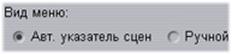
Если выбрать вариант Автоматическая индексация сцен, Studio сделает так, что ссылки на главы будут расположены в меню в том же порядке, что и в самом фильме (даже если порядок клипов в окне фильма изменен). Если выбрать вариант Вручную, пользователь сам будет определять порядок глав в меню.
Подсказка. Если требуется произвести сортировку ссылок и при этом сохранить возможность в будущем менять их порядок, нужно вначале выбрать вариант Автоматическая индексация сцен (для сортировки ссылок), а затем – Вручную.
Элементы управления свойствами ссылок
С помощью элементов управления, расположенных в этой области, можно устанавливать параметры отображения имеющихся в меню ссылок на главы.
 Переключатель кнопок. Каждая кнопка ссылки, вне зависимости от того, на какой странице она находится, имеет уникальный порядковый номер. С помощью кнопок-стрелок данного элемента управления можно выбрать кнопку меню, с которой предполагается работать. Выбранная кнопка выделяется в области предварительного просмотра подсветкой. Кнопку можно выбрать также, щелкнув ее в области предварительного просмотра.
Переключатель кнопок. Каждая кнопка ссылки, вне зависимости от того, на какой странице она находится, имеет уникальный порядковый номер. С помощью кнопок-стрелок данного элемента управления можно выбрать кнопку меню, с которой предполагается работать. Выбранная кнопка выделяется в области предварительного просмотра подсветкой. Кнопку можно выбрать также, щелкнув ее в области предварительного просмотра.
Текстовое поле Надпись кнопки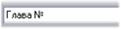 . Здесь можно отредактировать текст текущей кнопки, не заходя в редактор титров. Знак «#» имеет в надписи кнопки специальное значение: Studio заменяет его порядковым номером кнопки. Данную функцию следует использовать для обеспечения корректной нумерации кнопок в условиях, когда порядок расположения элементов меню был изменен. Чтобы изменить другие параметры надписи кнопки (положение, шрифт и стиль), следует щелкнуть кнопку Редактировать меню, которая отвечает за вызов редактора титров.
. Здесь можно отредактировать текст текущей кнопки, не заходя в редактор титров. Знак «#» имеет в надписи кнопки специальное значение: Studio заменяет его порядковым номером кнопки. Данную функцию следует использовать для обеспечения корректной нумерации кнопок в условиях, когда порядок расположения элементов меню был изменен. Чтобы изменить другие параметры надписи кнопки (положение, шрифт и стиль), следует щелкнуть кнопку Редактировать меню, которая отвечает за вызов редактора титров.
 Кнопка Задать эскиз. По умолчанию на кнопке меню отображается эскиз того кадра, с которым связана эта кнопка. Тем не менее, в качестве эскиза можно выбрать любой кадр фильма. Для этого следует переместить ползунок временной шкалы непосредственно на нужный кадр (как показано в проигрывателе) и нажать кнопку Задать эскиз.
Кнопка Задать эскиз. По умолчанию на кнопке меню отображается эскиз того кадра, с которым связана эта кнопка. Тем не менее, в качестве эскиза можно выбрать любой кадр фильма. Для этого следует переместить ползунок временной шкалы непосредственно на нужный кадр (как показано в проигрывателе) и нажать кнопку Задать эскиз.
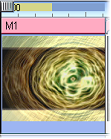
 Подвижные эскизы Если установить этот флажок, кнопки меню будут отображать движущееся видеоизображение, содержащееся в главах, на которые они ссылаются, а не неподвижные эскизы кадров. Ввиду того, что данная функция требует предварительного просчета движущихся эскизов, во время предварительного просмотра фильма в проигрывателе эскизы появятся на экране не сразу. Вместо них на временной шкале над клипом меню будет отображаться индикатор выполнения «просчет фона». По мере выполнения операции просчета индикатор будет плавно менять свой цвет от синего к желтому. При этом редактирование не будет прерываться – Studio выполняет просчет, одновременно позволяя пользователю работать.
Подвижные эскизы Если установить этот флажок, кнопки меню будут отображать движущееся видеоизображение, содержащееся в главах, на которые они ссылаются, а не неподвижные эскизы кадров. Ввиду того, что данная функция требует предварительного просчета движущихся эскизов, во время предварительного просмотра фильма в проигрывателе эскизы появятся на экране не сразу. Вместо них на временной шкале над клипом меню будет отображаться индикатор выполнения «просчет фона». По мере выполнения операции просчета индикатор будет плавно менять свой цвет от синего к желтому. При этом редактирование не будет прерываться – Studio выполняет просчет, одновременно позволяя пользователю работать.
Элементы управления для редактирования глав
Элементы управления, представленные в данной области, позволяют выбирать и изменять отдельные кнопки глав меню.
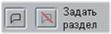 Кнопки группы Установка глав. С помощью этих кнопок можно установить или снять ссылку между выбранной в данный момент кнопкой главы и «ее» клипом.
Кнопки группы Установка глав. С помощью этих кнопок можно установить или снять ссылку между выбранной в данный момент кнопкой главы и «ее» клипом.
Чтобы установить ссылку, следует: Установить ползунок временной шкалы на клип с неподвижным изображением, видеоизображением или меню и нажать кнопку Создать главу  . Для клипов с неподвижным изображением или видеоизображением точка начала главы устанавливается точно по местоположению ползунка в клипе.
. Для клипов с неподвижным изображением или видеоизображением точка начала главы устанавливается точно по местоположению ползунка в клипе.
Чтобы снять ссылку, следует: Нажать кнопку Удалить главу  .
.
 Кнопка Вставить возврат. С помощью этой кнопки в конце текущего клипа (именно здесь в большинстве случаев это нужно пользователю) создается ссылка для возвращения в меню. В ходе воспроизведения с помощью этой ссылки осуществляется переход непосредственно в указываемое ею меню. Чтобы создать ссылку возврата в меню с помощью инструмента Свойства клипа, следует установить ползунок временной шкалы в нужном месте клипа и нажать кнопку Вставить возврат к меню.
Кнопка Вставить возврат. С помощью этой кнопки в конце текущего клипа (именно здесь в большинстве случаев это нужно пользователю) создается ссылка для возвращения в меню. В ходе воспроизведения с помощью этой ссылки осуществляется переход непосредственно в указываемое ею меню. Чтобы создать ссылку возврата в меню с помощью инструмента Свойства клипа, следует установить ползунок временной шкалы в нужном месте клипа и нажать кнопку Вставить возврат к меню.
Флажок Возврат после каждого раздела. С помощью этого флажка можно добавить ссылки возврата в меню в конце каждой главы данного меню. Если снять этот флажок, все ссылки возврата в меню (установленные как автоматически, так и вручную) будут удалены.
Создание ссылок с помощью операции перетаскивания
При использовании инструмента Свойства клипа для меню диска поддерживается операция перетаскивания, которая является быстрым и удобным способом установки ссылок для кнопок меню.
Чтобы установить ссылку с помощью операции перетаскивания, следует:
· Щелкнуть в окне фильма клип, для которого требуется установить ссылку, и перетащить его в кнопку, расположенную в области предварительного просмотра инструмента Свойства клипа. Кнопка будет «привязана» к первому кадру клипа. Или
· Щелкнуть кнопку, для которой требуется создать ссылку, и перетащить ее в клип в окне фильма. В этом случае кнопка будет «привязана» к той точке клипа, в которую она попала при перетаскивании – обычно этой точкой не является первый кадр клипа.

